
原因分析:
最新的HP笔记本均采用了intel 6代,7代、8代 CPU,主板则是100/200/300系芯片组主板改用了XHCI主控,缺少USB3.0驱动,如不刷入该驱动则表现为进入安装界面后包括鼠标、键盘在内所有USB接口失效,即便PS/2接口的键鼠可用,无法读取U盘也是不能安装的
HP笔记本装Win7键盘失灵解决方法一:换Win7版本重新安装装Win7
1、下载自带USB3.0驱动的Win7系统盘,然后再进行安装
本站提供的win7系统均支持USB3.0 下载地址:【惠普HP电脑专用Win7 SP1 64位旗舰版定制系统镜像V2018[带usb3.0]】
多种USB3.0 驱动( 包含 Intel 7/8/9/100/200 系芯片组原生USB3.0 驱动、AMD 芯片组( 现有架构) 的原生USB3.0 驱动以及两种第三方芯片 USB3.0 驱动)(解决USB3.0设备无法使用问题)
微软通用型 NVMe 驱动( 理论上支持 所有 NVMe SSD!这点和原版 Win10 系统相同)(解决M.2等系列固态硬盘安装蓝屏问题)
2、如果你使用的不是GHOST版本,那么可以下载:Win7旗舰版64位安装版ISO镜像下载(集成USB3.0驱动+NVMe硬盘)
新增8代CPU集显驱动(8代集显己经不支持WIN7,所以该集成8代CPU集显驱动是安装WIN7的必要手段)
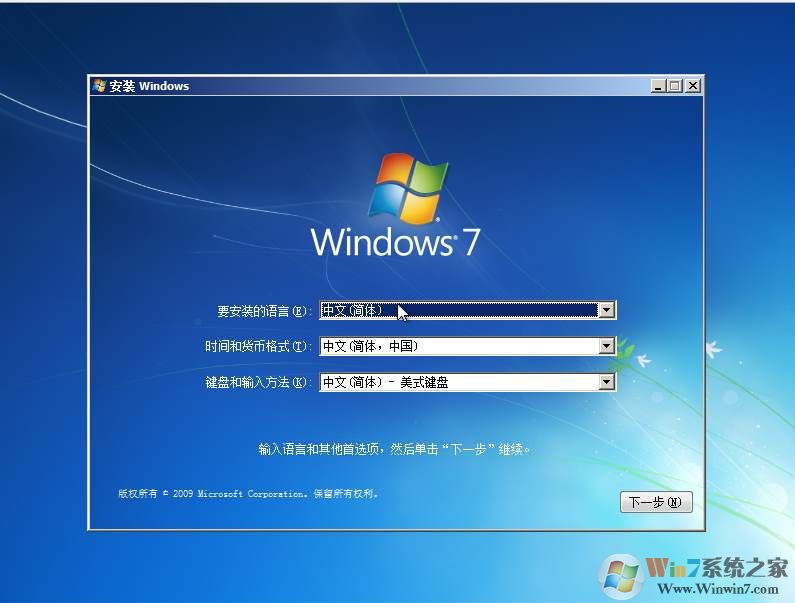
HP笔记本装Win7键盘失灵解决方法一:补救注入USB3.0驱动
注入有一定的成功率,不保证100%可用。
首先制作任意一款U盘启动盘,然后下载小编准备的 冰封USB3.0导入工具 如果PE自带就不用下载了。

第一步:通过U盘启动到PE环境 然后双击U盘内的USB注入工具(任何UE盘启动盘PE都可以)
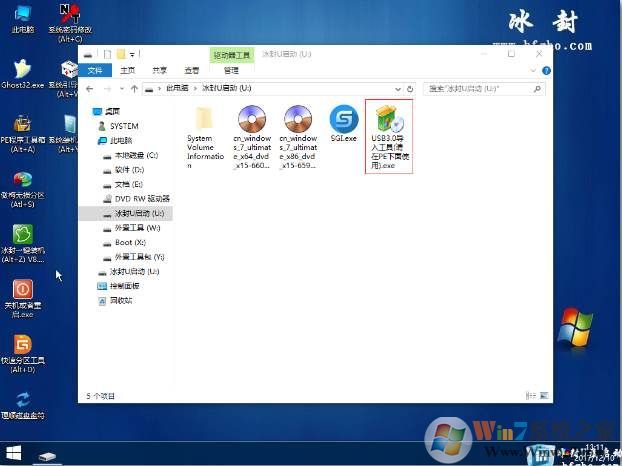
2:注入完成后 有如下提示
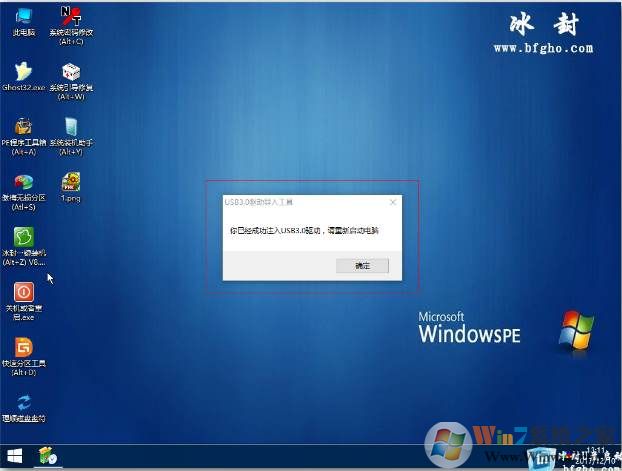
3:然后重起电脑 第二次进入系统后 就会自动安装USB3.0驱动了

通过以上两个方法就可以完美解决惠普HP笔记本安装Win7系统后键盘鼠标失灵的问题了,大家学会了吗。